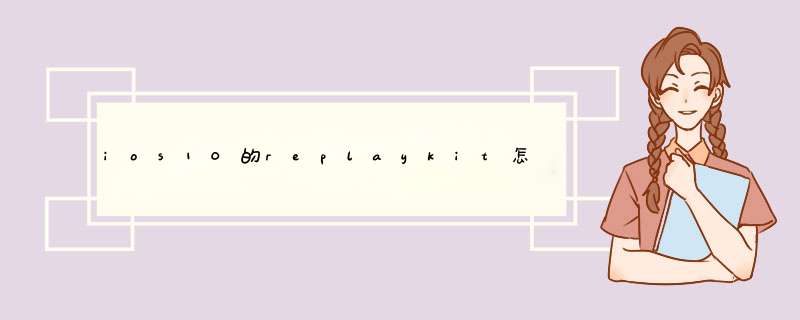
ReplayKit简介
在iOS 9中,ReplayKit 是一款全新的框架,可谓是游戏开发者(开发商)的福音。它可以让玩家更便捷地记录游戏进度或数据以及分享的功能。除此之外更强大的是:ReplayKit为用户(玩家)提供了一个全功能的交互界面,用户可用它来编辑或制作自己的视频剪辑!
ReplayKit不需要太大电量损耗和性能损耗就可以产出高清的视频记录。ReplayKit支持使用A7芯片以上,操作系统为iOS 9或更高版本的设备。
您需要准备什么
本教程要求您的Xcode版本为70以上,OS X为Yosemite(1010x)以上。倘若您还想在您的设备上体验一下这个简易的工程,请确保您的设备可以满足ReplayKit所需要的软硬件要求,当然您还需在GitHub上下载工程源码。
启动录制
ReplayKit框架提供了RPScreenRecorder类以及类单例方法sharedRecorder()供您进行游戏录制。这个实例对象负责检查设备的记录功能,包括启动、停止以及丢弃记录,并可以选择启动麦克风让玩家录制真人语音解说!
打开从GitHub下载的初始工程中GameViewControllerswift文件。在文件顶部,导入ReplayKit框架。
编译运行你的应用程序并尝试按下绿色按钮,你会看到类似一团火焰的粒子效果,如果你点击Start Recording,你会看到这样的警告,如图:
注意,这个警告每次会在你开始录制时出现。然而,一旦用户选择了其中一种偏好设置,系统会在接下来的8分钟记住这个选择。
在你选择选项之后,Start Recording按钮变为了红色的Stop Recording按钮。
我们创建一个UIAlertController,它有两个action,一个为丢弃记录,另一个为回看记录。选择丢弃记录则调用discardRecordingWithHandler(_:)这个方法。要注意的是,这个方法只能在确保录制成功地完成后才可以调用,要是在录制进行的时候就调用的话,虽然系统不会抛出任何错误,但是也不会丢弃任何记录。
选择回看记录,我们就呈现previewController视图,它是RPPreviewController类的实例,从stopRecordingWithHandler(_:)方法回调块中返回给我们,用来回看、编辑或分享记录。这个previewController视图控制器实例是唯一能够访问到由ReplayKit生成的视频文件,它的职能就是负责保存/分享记录。
最后,别忘了恢复startRecording按钮以便再次另一段记录的开始!
编译和运行你的应用程序并点击开始录制。一旦按下Stop Recording按钮,你会看到如下的弹出窗:
如果你选择了View选项,会呈现如下的视图控制器:
在这里,你可以编辑你的录像并可以点击Save按钮选择转存到你的“照片”中。当然你也可以点击左下角的分享按钮分享你的录制视频。
需要注意的是,不管是由于设计的原因还是ReplayKit框架的bug,在保存到“照片”的时候没有确认的过程就直接进行了保存。
排除界面元素
你可能已经注意到了顶部和底部的按钮在应用录制的记录中都是可见的,它们包含在了最终的视频记录中。当RepalyKit录制你的应用时,它毫不遗漏地记录了应用程序在UIWindow中渲染的一切视图,任何细节都不掩饰地记录。还好,RepalyKit可以在来电话是或用户输入时的界面停止录制。
从记录中排除的用户界面元素,你需要把它们放置在单独的UIWindow实例中。让我们研究下它是如何工作的。在GameViewController类中添加一个属性buttonWindow,类型为UIWindow!
新的视图控制器唯一不同于之前的是窗口顶端的交互部分。它确保了交互控件正确的显示与用户交互的正确执行。
再次运行你的应用,并进行新的录制,你会发现界面按钮都隐藏了:
要点
在即将完成时,你还需要注意使用RepalyKit时的一些关键的要点。
每个应用程序在任何时间只可以存储一条记录。一旦你开始录制一条新的记录,如果之前的记录已存在,那么新的会自动覆盖掉之前的记录!
及时地丢弃不必要的记录。确保没有太多不必要的视频数据占用设备的本地存储空间,从用户的行为中一旦判断出一条记录没有价值时,及时地丢弃它。在本教程中,在用户不需要记录的情况下,教程也给出了最佳的实现逻辑那就是丢弃它。
显示录制指示器。正如本教程中,显示指示器可以提示用户视频是否在录制,尤其在同时使用设备的麦克风的情况下,尽可能地提高用户体验。
仔细选择要从用户的录制交互界面排除的元素,把选择界面的元素放置在单独的窗口中,包括用以选择的控件或者偏离游戏本身那些不重要的东西。如:记录指示器,虚拟控制或菜单按钮。
你不能直接访问最终的视频文件。通过用户回看视图控制器previewViewController你才可以使ReplayKit的记录存储的数据可见。但由于苹果对用户隐私保护,ReplayKit的记录数据都应由应用程序来访问。如果你想上传这些记录到你自己的服务器,你需要创建一个共享的扩展视图控制器来完成,并从previewViewController中呈现出来。
ReplayKit也支持家长控制功能。即使设备当前后台没有其他的进程在运行,录制功能是否可用仍然收到家长控制的授权。这就意味着你要保证在录制开始检查功能是否被允许使用。
最后要说的是,尽管苹果已经向游戏开发者(开发商)做好了用ReplayKit使用户分享他们的游戏的准备,但你可以在任何苹果应用中使用ReplayKit,只要满足Xcode 7+和iOS 9+的要求。我非常地支持使用ReplayKit这一优秀的框架,我很乐意看到更多开发者可以使用它,做出更多更好的苹果应用!
1、使用iTunes来备份ios系统,可以在电脑上面来操作备份。
2、在电脑上面下载并安装iTunes该软件,然后就是在安装好的iTunes上面登陆手机的AppleID账号。
3、使用数据线连接手机跟电脑,然后iTunes会自动的开始扫面手机上面的信息,扫描完毕之后就会在电脑iTunes上面的设备设置摘要里面显示出来。
4、然后在摘要备份里面根据需要,来选择自动备份重要的数据还是整个iPhone的备份,是否需要设置密码等等之后,就可以点击立即备份,开始备份手机文件。
5、备份之后,还可以通过该界面来实现备份文件恢复的功能。备份期间保证设备不断电。
ios10 apple news在中国使用的详细操作步骤
1、打开设置
2、点进国家/地区,更改国家或地区。
3、默认是中国,点进去找到香港并选定。
4、同意相关的条款并继续按步骤往下操作即可,这里PC6苹果网也要提醒一下各位,虽有激活 Apple Music 有 3 个月免费试用期,但也是要求用户绑定信用卡的。
apple news 简介
1、News 是苹果在 WWDC 大会上推出的全新系统应用,它可以为 iOS 用户提供导赏式的新闻内容定制,并可以自定义新闻源,无论是热门网站还是报纸的内容都可以出现在 iOS 的 News 应用中。
2、用户可以选择不同的主题和频道来定制推送的内容,在“For You”标签页中每天都可以看到一系列故事,收藏版块还可以显示用户添加到收藏列表的文章,这样用户就可以进行快速阅读,用户还可以在应用内进行内容搜索,Explore(探索)则可以让你进行一些随意的阅读。当然看到喜欢的内容,你还可以保存并分享给朋友。
iPhone手机出现增量下载的情况后,你可通过以下方式下载:
1、连接WIFI后下载。
2、连接其他手机分享的热点使用流量下载。
3、在App Store选择想下载的应用,弹出提示后选择“好”,回到桌面发现应用处于“等待中”状态。进入手机设置-通用-日期与时间,关闭自动设置,并把时间调后一个月就可以了。
欢迎分享,转载请注明来源:品搜搜测评网

 微信扫一扫
微信扫一扫
 支付宝扫一扫
支付宝扫一扫
